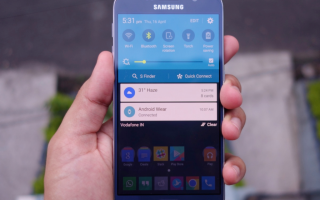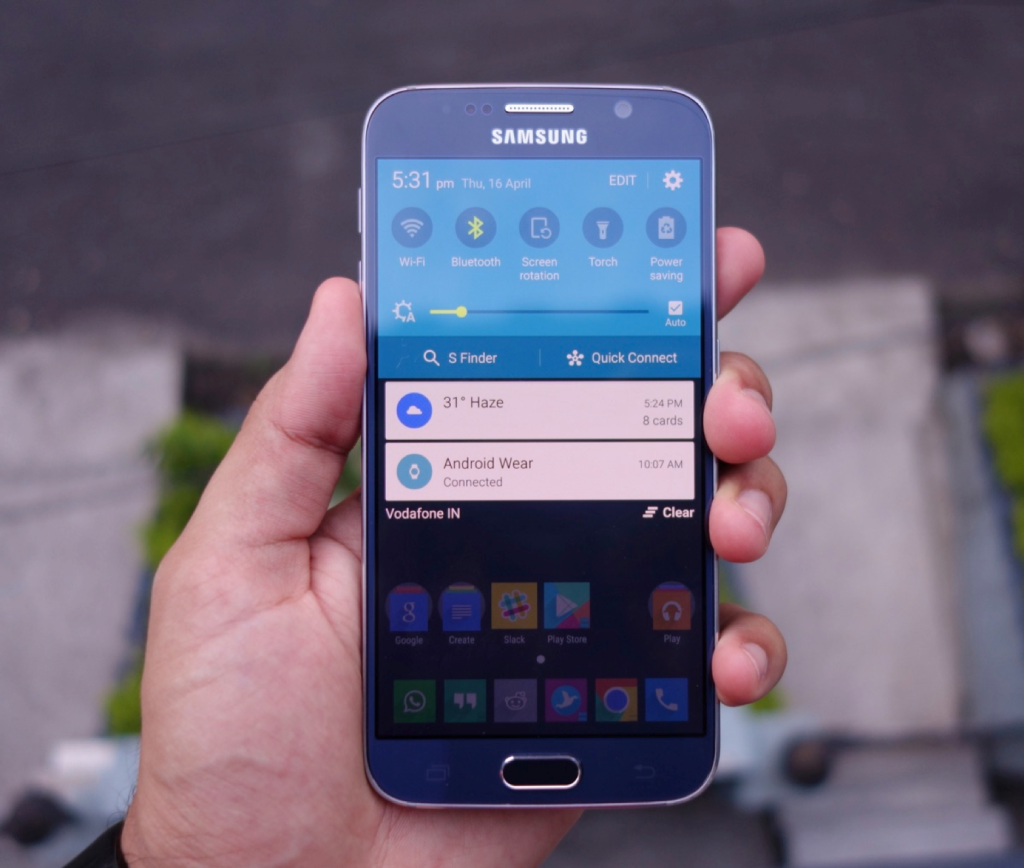
У вас есть новый Galaxy S6 или Galaxy S6 edge, и вы хотите знать, как его настроить? Не беспокойтесь, так как мы здесь, чтобы провести вас через весь процесс.
Опытные пользователи Android не будут испытывать затруднений при настройке своих новых Galaxy S6 или Galaxy S6 edge, поскольку процесс настройки на телефоне остается таким же, как и на других устройствах Android. Однако, если вы переключаетесь с устройства iPhone, BlackBerry или Windows Phone, весь процесс установки может показаться немного сложным. Не беспокойтесь, просто следуйте приведенным ниже инструкциям, чтобы быстро настроить Galaxy S6 или Galaxy S6.
Выберите ваш язык
Процесс установки на грани Galaxy S6 или Galaxy S6 начнется автоматически при первой загрузке устройства. Самое первое, что вам нужно сделать в процессе установки, — это выбрать предпочитаемый язык и регион. Если вашего региона нет в списке, просто выберите регион на предпочитаемом вами языке. Например, если вы живете в Индии и английский является вашим основным языком, вам нужно выбрать английский (США) или английский (Великобритания) из списка.
Согласитесь с условиями
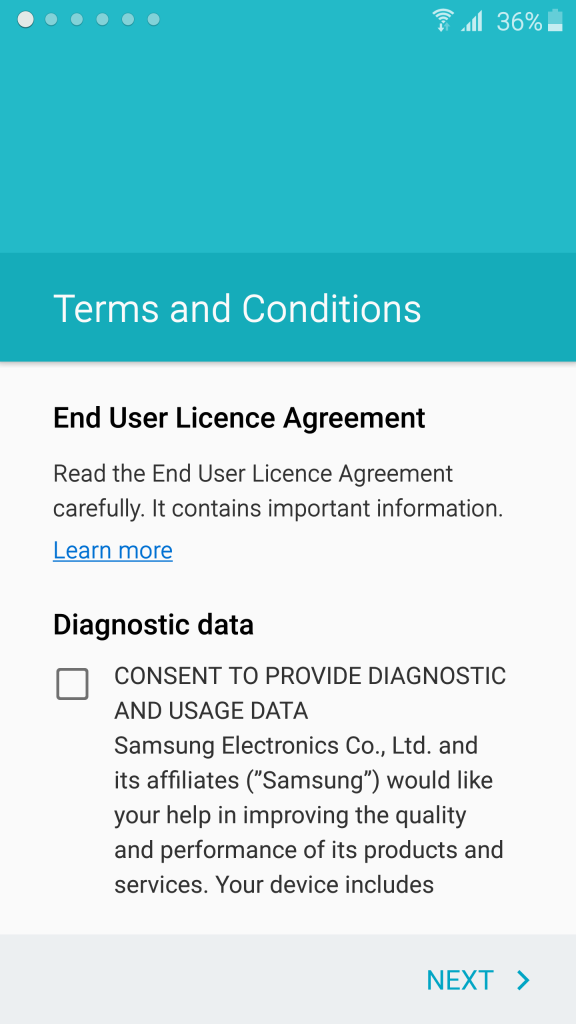
После того, как вы выбрали предпочитаемый язык, нажмите кнопку «Далее» в правом нижнем углу. Теперь вам будет предложено принять определенные условия, прежде чем вы сможете перейти к следующим шагам. Соглашаясь с этими условиями, вы соглашаетесь отправлять диагностическую информацию Samsung и сообщать вместе с другими подробностями о том, как вы используете свое устройство, чтобы компания могла использовать его для дальнейшего совершенствования устройства. Однако ваши личные данные не будут отправлены в Samsung.
Если вы не хотите отправлять какую-либо информацию в Samsung даже в целях диагностики, просто нажмите кнопку «Далее» в нижней части экрана.
Присоединяйтесь к сети Wi-Fi
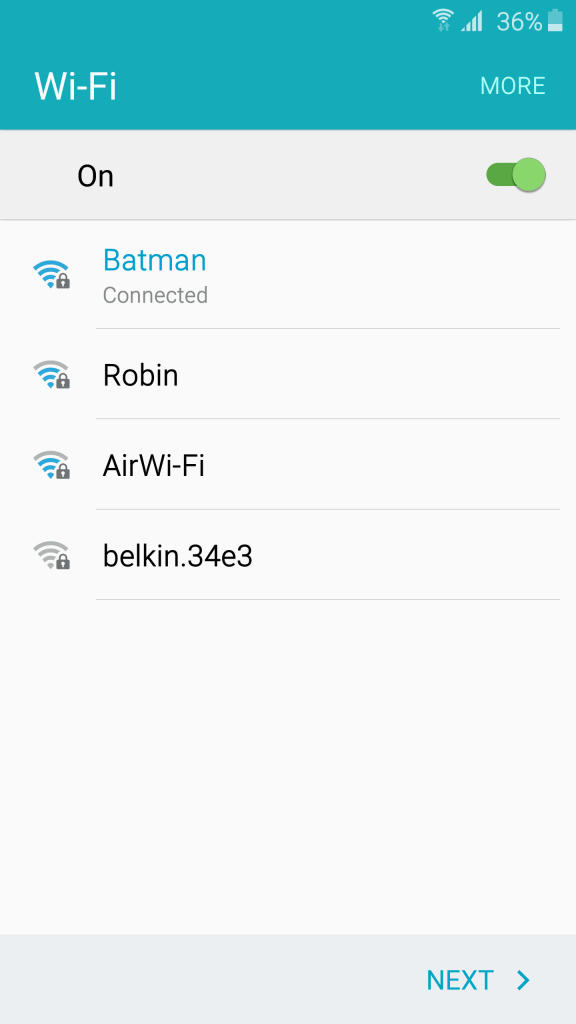
На этом этапе вам будут показаны все сети Wi-Fi, которые находятся рядом с вами, и вам будет предложено присоединиться к одной из них. Поскольку первоначальная настройка может потребовать больших объемов данных, рекомендуется подключиться к сети Wi-Fi, прежде чем переходить к следующим шагам.
Нажмите Идти
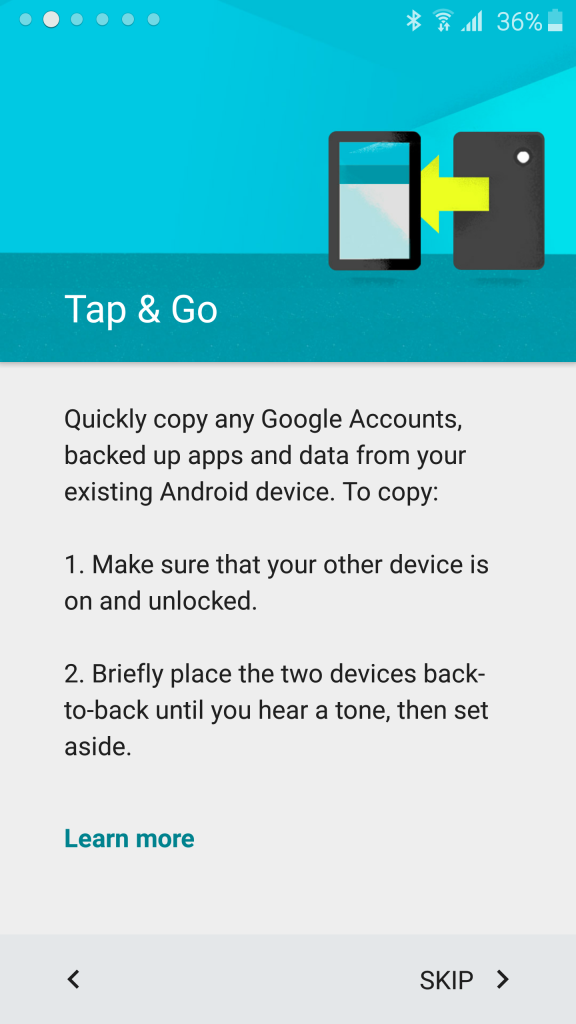
Нажмите Go — это новая функция, которую Google добавил в Android с помощью Lollipop. Он позволяет существующим пользователям Android переносить свои учетные записи Google, резервные копии приложений и данных и многое другое со своего старого устройства на новое, просто нажав на спины двух устройств вместе.
Так что, если вы переключаетесь со старого устройства Android с NFC, просто нажмите на задней панели устройства с Galaxy S6, чтобы начать процесс передачи.
Вход в систему
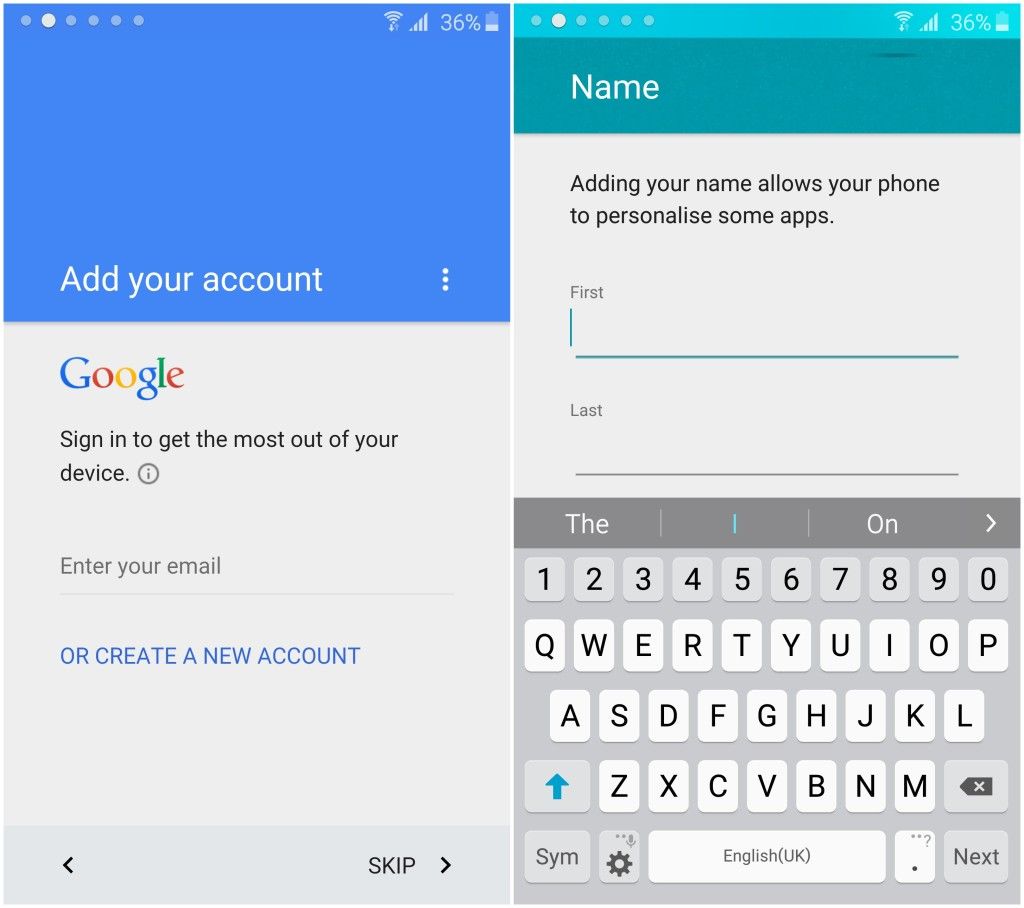
Если вы используете iPhone или любое другое устройство, нажмите кнопку «Пропустить» на вкладке Перейти на экран. Теперь, на следующем шаге, вам будет необходимо войти в систему с вашей учетной записью Google. Если у вас еще нет учетной записи Google, вы можете выбрать вариант создания новой на том же экране.
Вход в систему с помощью учетной записи Google на Galaxy S6 или на любом другом устройстве Android позволит вам создавать резервные копии своих контактов, данных приложений и других настроек в облаке. Он также предоставит вам доступ к Play Store, откуда вы можете загружать приложения на свое устройство.
После входа в свою учетную запись Google вам будет предложено ввести свое имя.
Голосовой пробуждение и отпечаток пальца
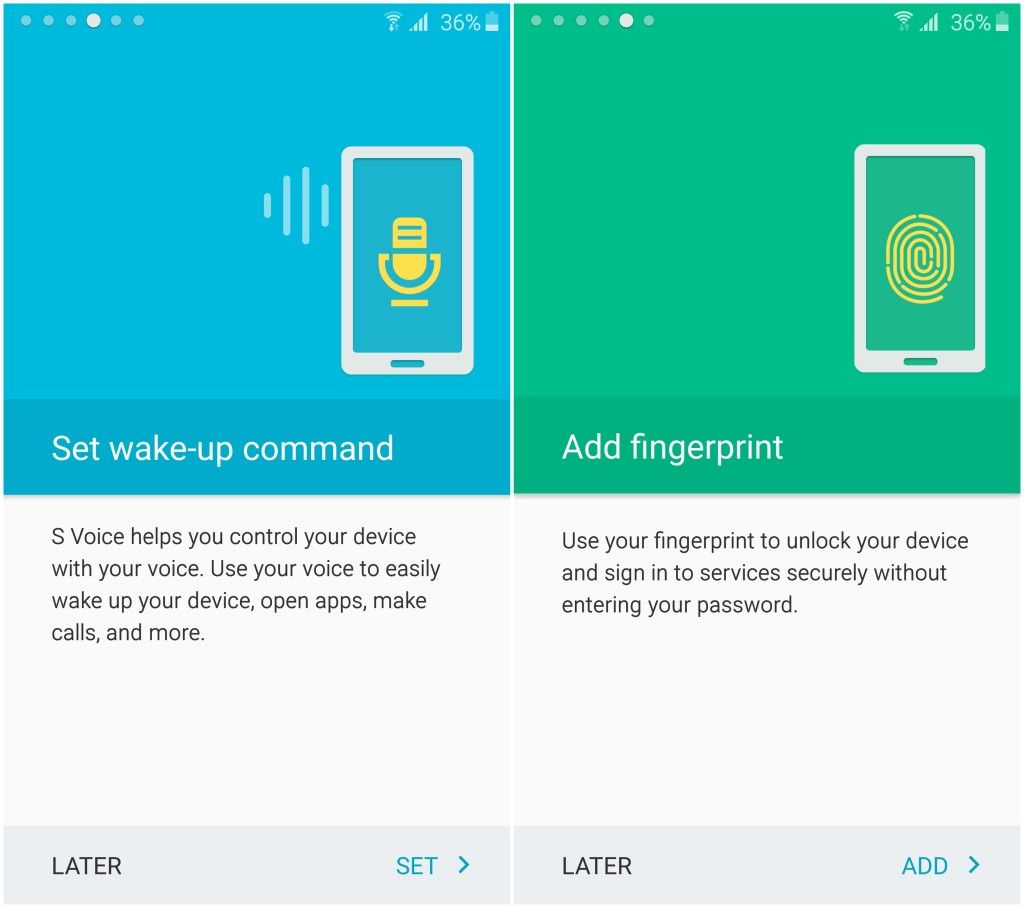
Как и Nexus 6 и Moto X, Galaxy S6 также имеет функцию пробуждения по голосу. Это позволит вам разбудить устройство с помощью голосовой команды, даже когда оно спит. Тем не менее, голосовая команда запускает собственный голос Samsung, который не держит свечу в голосовом действии Google. Если вы все еще хотите использовать эту функцию, нажмите кнопку «Установить», чтобы указать команду пробуждения. В противном случае нажмите кнопку «позже» и перейдите к следующему шагу.
Наконец, Galaxy S6 и Galaxy S6 edge поставляются со встроенным сканером отпечатков пальцев в кнопке Home. В отличие от сканера отпечатков пальцев, который можно увидеть в Galaxy S5 и Galaxy Note 4, сканер отпечатков пальцев в Galaxy S6 работает на сенсорной основе и поэтому работает точно так же, как Touch ID на iPhone и iPad. Если вы хотите добавить дополнительный уровень безопасности для своей трубки, нажмите кнопку «Добавить», чтобы отсканировать отпечаток своего пальца, после чего вы сможете использовать его для разблокировки трубки или для входа на определенные веб-сайты.
Вам нравится ваш новый Galaxy S6 или Galaxy S6 edge? Какой цвет и вариант хранения телефона вы купили?